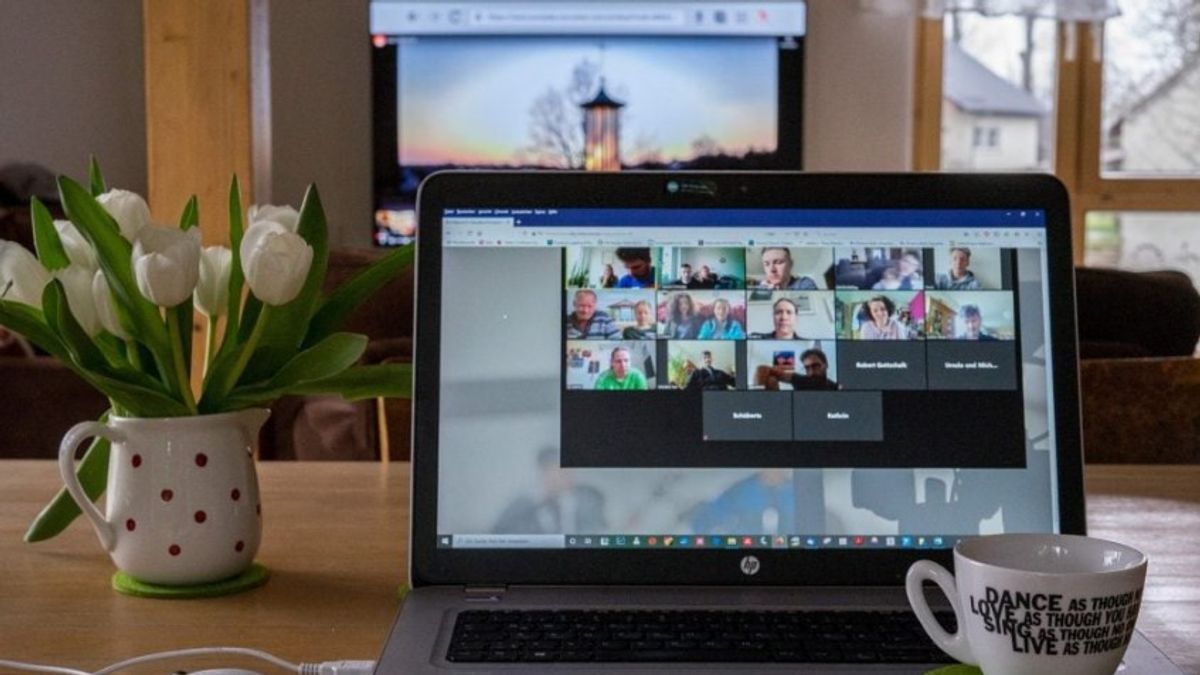YOGYAKARTA - À l’heure de la pandémie en cours, les réunions en ligne deviennent une activité que beaucoup de gens trouvent souvent. De nombreuses applications sont utilisées pour prendre en charge ces activités, dont Zoom.
L’application de vidéoconférence, qui existe depuis 2013, est devenue la plate-forme la plus populaire de ces dernières années. En plus d’être facile à utiliser, Zoom dispose d’une variété de fonctionnalités intéressantes qui peuvent aider les utilisateurs à maintenir la confidentialité.
L’une des fonctionnalités de Zoom Meeting est de flouter ou de flouter l’arrière-plan de votre vidéo conferene. Cela permet également aux utilisateurs de ne pas afficher leurs antécédents afin que leur emplacement ne soit pas connu des autres participants à la réunion.
Non seulement pour les participants qui font Zoom Meeting à l’aide d’un ordinateur portable ou d’un ordinateur, mais aussi pour les participants qui accèdent à Zoom Meeting à l’aide d’un smartphone peuvent également faire de même.
L’astuce est assez simple, car les utilisateurs n’ont qu’à effectuer les paramètres de la réunion Zoom avant d’entrer dans certaines salles de réunion. Si vous êtes confus à ce sujet, ci-dessous l’équipe VOI a résumé les étapes que vous pouvez prendre.
Comment flouter la réunion de zoom en arrière-plan à l’aide d’un smartphonePour flouter l’image d’arrière-plan de la réunion avec zoom lors d’une réunion à l’aide d’un smartphone, les utilisateurs peuvent ouvrir l’application Zoom et accéder à la salle de réunion en ligne.
Dans le menu Aperçu vidéo de votre application Zoom, sélectionnez l’icône « Modifier l’arrière-plan virtuel » pour modifier l’image d’arrière-plan que vous utilisez.
En outre, les utilisateurs recevront un certain nombre d’options parmi lesquelles vous pouvez choisir, dont l’une est « Blur ». Sélectionnez cette option pour flouter la vue d’arrière-plan.
Gardez à l’esprit que si vous activez la fonctionnalité via l’application Zoom sur votre smartphone, votre arrière-plan Zoom continuera automatiquement à s’estomper lorsque les utilisateurs se rencontreront en ligne.
Si vous souhaitez désactiver la fonction de flou pour zoomer les arrière-plans de réunion, les utilisateurs peuvent prendre des mesures comme ci-dessus, puis sélectionner l’option « Aucun » dans les paramètres d’arrière-plan, afin que votre vue d’arrière-plan Zoom revienne à la normale.
Ainsi, vous pouvez afficher votre lieu et votre emplacement lors d’une réunion avec votre patron ou clien. Ceci est parfois nécessaire pour augmenter la confiance de la personne avec qui vous zoomez.
Cependant, si vous organisez une réunion Zoom avec un ami de bureau ou une autre communauté qui vise à se réunir et à discuter uniquement, les utilisateurs peuvent brouiller l’arrière-plan pour préserver la confidentialité, en suivant les étapes ci-dessus.
The English, Chinese, Japanese, Arabic, and French versions are automatically generated by the AI. So there may still be inaccuracies in translating, please always see Indonesian as our main language. (system supported by DigitalSiber.id)